Windows驱动未通过验证解决方法
时间:2025-09-05 20:21:51 363浏览 收藏
当你在Windows系统安装驱动时遇到“Windows无法验证此驱动程序软件的发布者”提示,别担心!这通常意味着驱动程序缺少微软的数字签名认证,但并不一定代表驱动不安全。本文将深入剖析此问题背后的原因,包括驱动未签名、证书过期、系统策略严格以及操作系统版本等因素。同时,我们为你准备了一份全面的解决方案,包括以管理员身份运行安装程序、使用驱动人生等专业驱动工具自动安装、临时关闭驱动程序强制签名、通过设备管理器手动安装以及联系设备厂商获取签名版本等多种方法。针对普通用户,我们特别推荐使用“驱动人生”等权威驱动管理软件,它能自动匹配合适驱动,有效避免签名问题,让你轻松解决驱动安装难题,确保电脑稳定运行。
电脑在安装某些驱动程序时弹出提示:“Windows无法验证此驱动程序软件的发布者”,说明系统识别到该驱动未通过微软的数字签名认证。尽管这一机制有助于提升系统安全性,防止恶意软件伪装成驱动程序运行,但在实际使用中,部分来自正规厂商但尚未完成签名、或为老旧设备提供的驱动也可能因此被拦截。本文将深入解析该问题的成因,并提供多种实用的解决方案。

一、问题成因解析
自Windows Vista起,微软逐步强化了对驱动程序的数字签名要求。尤其是64位版本的Windows 10和Windows 11,系统默认启用驱动强制签名机制,任何未经过WHQL(Windows硬件质量实验室)认证或缺乏有效数字签名的驱动均会被视为不可信,从而阻止安装。此举虽提升了系统稳定性与安全性,但也可能影响部分合法但未签名驱动的正常使用。
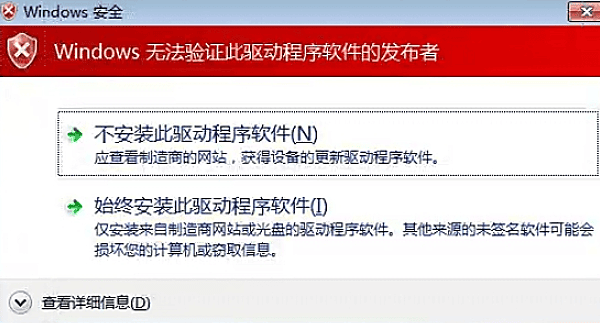
常见触发原因包括:
1、驱动本身未签名,或签名信息无效(如第三方测试版驱动)。
2、数字证书已过期,导致签名失效。
3、系统策略设置严格,尤其在企业环境中启用高安全级别。
4、操作系统版本较新,对驱动签名标准更为严苛。
二、有效解决方法汇总
方法一:使用管理员权限运行安装程序
权限不足可能导致安装过程被系统拦截。建议以管理员身份执行驱动安装:
1、定位到驱动安装文件(.exe 或 .inf 格式)。
2、右键点击该文件→选择“以管理员身份运行”。
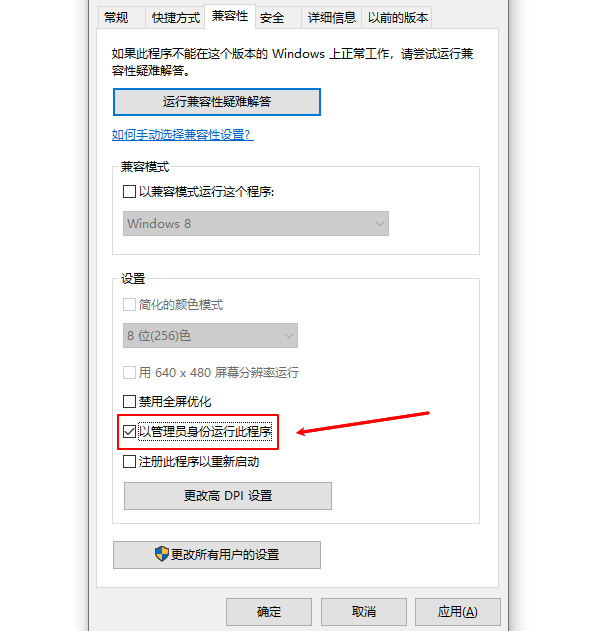
3、若出现安全警告,确认来源可信后点击“仍然安装”或“我信任此发布者”。
此方法适用于已知安全但未签名的驱动程序。
方法二:借助专业驱动工具自动安装
为确保驱动来源可靠且与硬件匹配,推荐使用专业的驱动管理软件,例如“驱动人生”。这类工具可智能识别硬件信息并推送适配的已签名驱动,降低兼容性问题风险。操作步骤如下:
1、点击官方入口下载并安装“驱动人生”,打开后进入“驱动管理”页面,点击“立即扫描”;
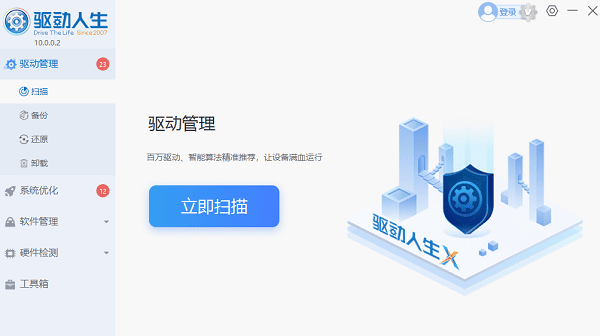
2、系统自动检测后,列出需要更新的驱动项,用户可一键完成下载与安装;
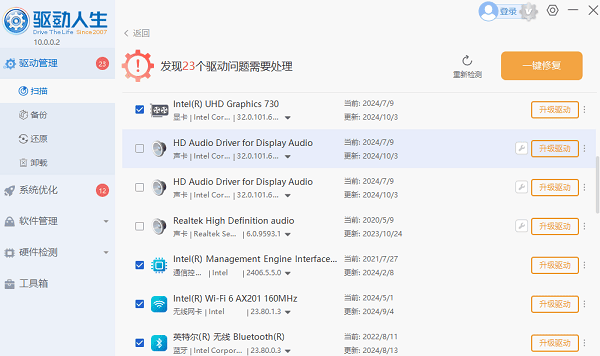
该方式不仅高效,还能减少因手动安装未签名驱动带来的系统风险。
方法三:临时关闭驱动程序强制签名
若确认驱动来源可信,可通过系统设置临时禁用签名验证:
操作流程如下:
1、按住 Shift 键的同时点击“开始”菜单中的“重启”按钮。
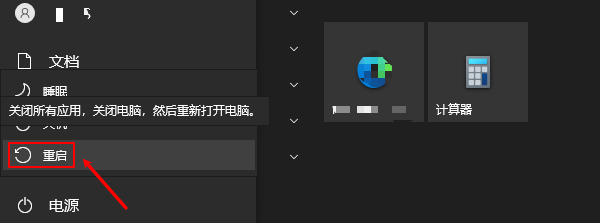
2、进入高级启动界面后,依次选择:
疑难解答 → 高级选项 → 启动设置 → 点击“重新启动”
3、重启后按数字键7或F7:
选择“禁用驱动程序强制签名”选项。
系统重启后即可安装未签名驱动,但此设置仅在本次启动中生效,下次重启将自动恢复。
方法四:通过设备管理器手动安装驱动
对于.inf格式的驱动文件,可直接通过设备管理器进行安装:
1、按下 Win+X 组合键→选择“设备管理器”。
2、找到目标设备(通常带有黄色感叹号),右键点击→选择“更新驱动程序”。
3、选择“浏览我的计算机以查找驱动程序”→指定驱动所在文件夹路径。
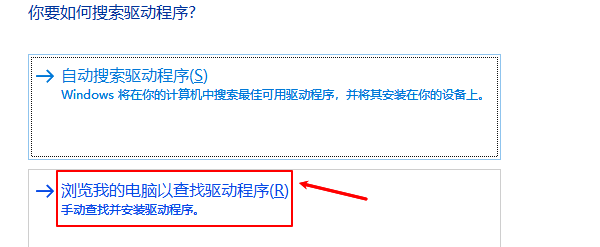
4、若弹出安全警告,选择“仍然安装此驱动程序软件”。
此方法绕过安装程序的验证机制,常能成功部署未签名驱动。
方法五:联系设备厂商获取签名版本
如果当前驱动被系统拒绝,可能是旧版或测试版本。建议采取以下措施:
1、访问设备制造商官网,检查是否有更新的已签名驱动版本。
2、联系官方技术支持,申请提供通过WHQL认证的驱动程序。
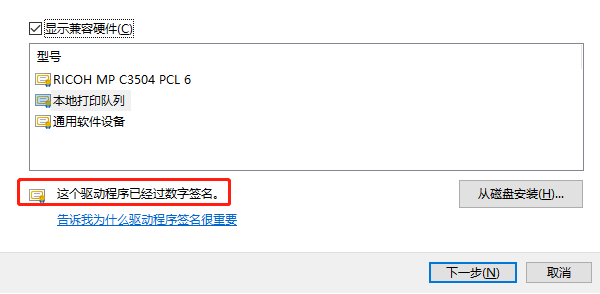
3、查阅微软的Windows兼容性中心,确认是否存在推荐的兼容驱动版本。
当出现“Windows 无法验证此驱动程序软件的发布者”提示时,无需恐慌。只要驱动来源明确且可信,可通过临时关闭签名验证、使用设备管理器安装或借助专业工具等方式完成部署。对于普通用户,推荐优先使用“驱动人生”等权威驱动管理软件,既能自动匹配合适驱动,又能最大限度避免签名问题带来的困扰。
文中关于的知识介绍,希望对你的学习有所帮助!若是受益匪浅,那就动动鼠标收藏这篇《Windows驱动未通过验证解决方法》文章吧,也可关注golang学习网公众号了解相关技术文章。
-
501 收藏
-
501 收藏
-
501 收藏
-
501 收藏
-
501 收藏
-
423 收藏
-
442 收藏
-
121 收藏
-
467 收藏
-
315 收藏
-
171 收藏
-
210 收藏
-
457 收藏
-
482 收藏
-
220 收藏
-
149 收藏
-
297 收藏
-

- 前端进阶之JavaScript设计模式
- 设计模式是开发人员在软件开发过程中面临一般问题时的解决方案,代表了最佳的实践。本课程的主打内容包括JS常见设计模式以及具体应用场景,打造一站式知识长龙服务,适合有JS基础的同学学习。
- 立即学习 543次学习
-

- GO语言核心编程课程
- 本课程采用真实案例,全面具体可落地,从理论到实践,一步一步将GO核心编程技术、编程思想、底层实现融会贯通,使学习者贴近时代脉搏,做IT互联网时代的弄潮儿。
- 立即学习 516次学习
-

- 简单聊聊mysql8与网络通信
- 如有问题加微信:Le-studyg;在课程中,我们将首先介绍MySQL8的新特性,包括性能优化、安全增强、新数据类型等,帮助学生快速熟悉MySQL8的最新功能。接着,我们将深入解析MySQL的网络通信机制,包括协议、连接管理、数据传输等,让
- 立即学习 500次学习
-

- JavaScript正则表达式基础与实战
- 在任何一门编程语言中,正则表达式,都是一项重要的知识,它提供了高效的字符串匹配与捕获机制,可以极大的简化程序设计。
- 立即学习 487次学习
-

- 从零制作响应式网站—Grid布局
- 本系列教程将展示从零制作一个假想的网络科技公司官网,分为导航,轮播,关于我们,成功案例,服务流程,团队介绍,数据部分,公司动态,底部信息等内容区块。网站整体采用CSSGrid布局,支持响应式,有流畅过渡和展现动画。
- 立即学习 485次学习
